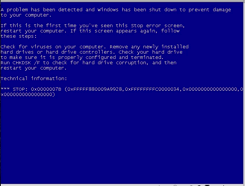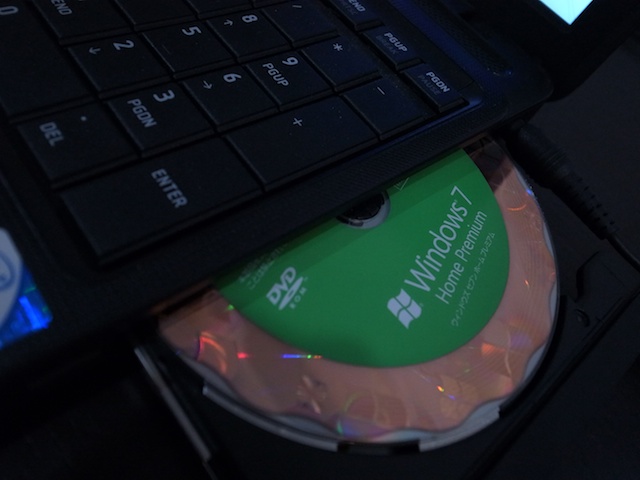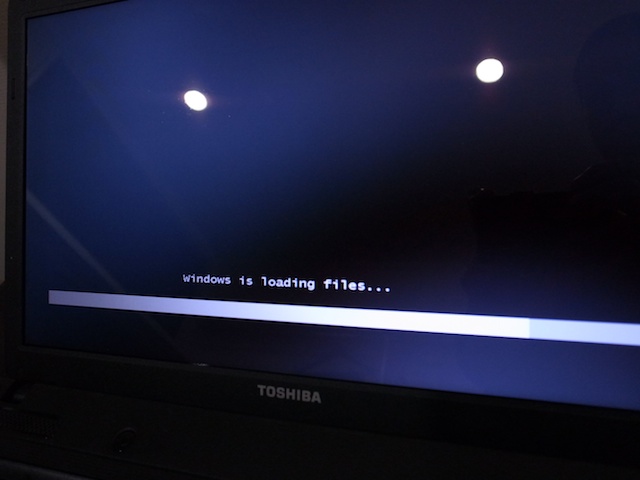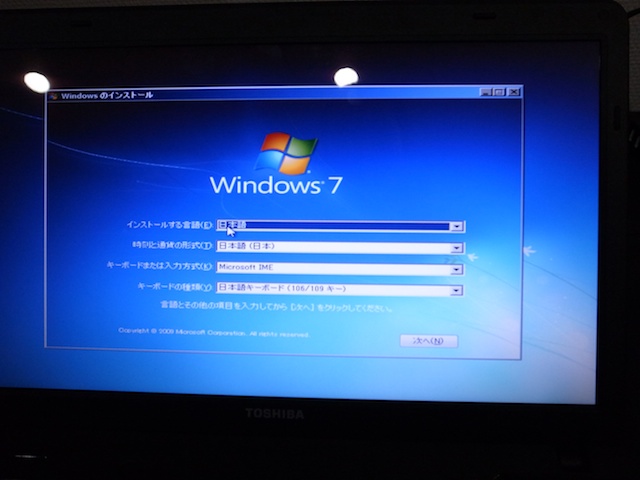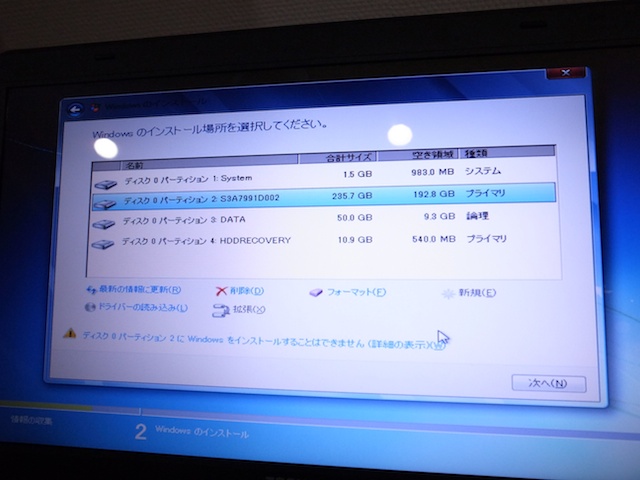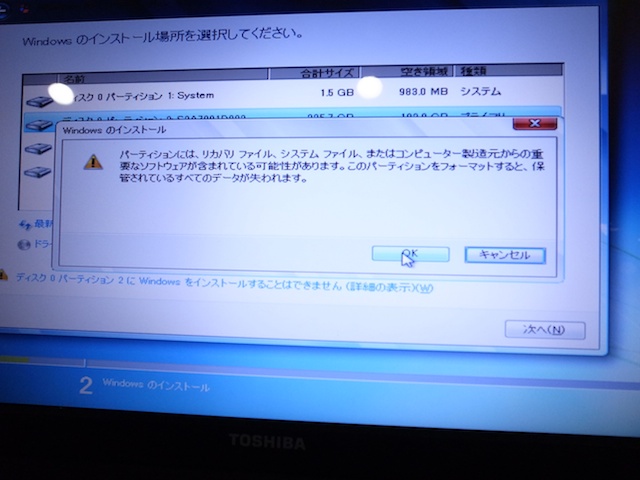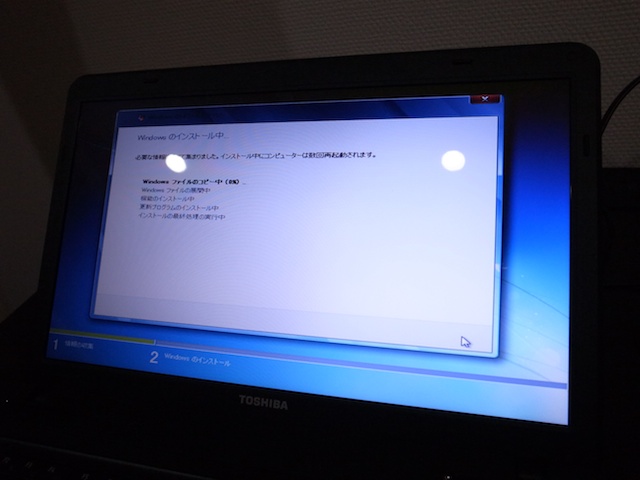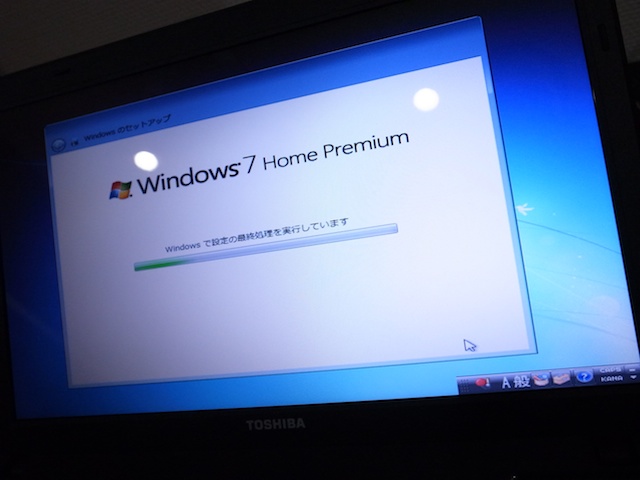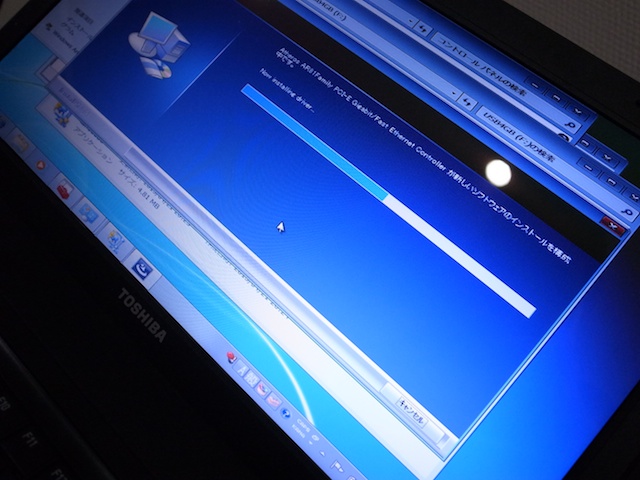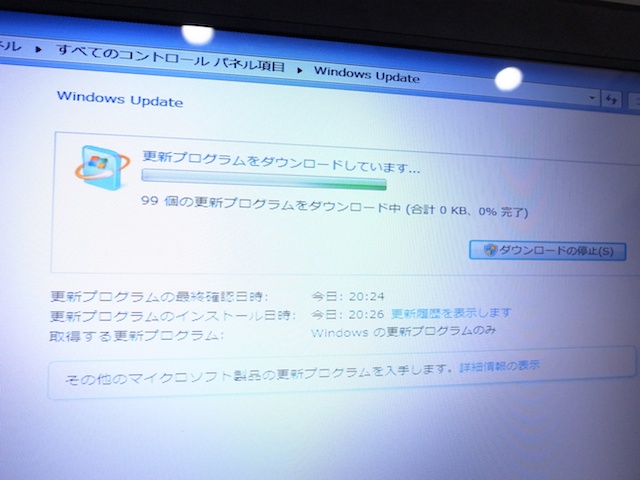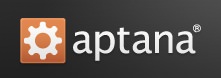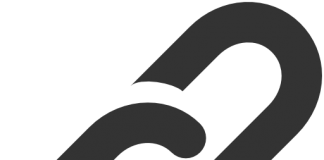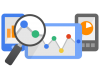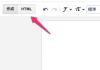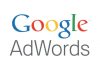親戚からの依頼で『PCが調子が悪いので診てほしい』とのこと。
とりあえず症状を確認をみてみる事に
PCはWindows7のDynabook
電源を入れて様子を見たところ動作が非常に重く
PCを操作出来るレベルでは無いことが判明。
いろいろとPCを軽くする手段を試しましたが
あまり効果がありませんでした。
PCは消えて困るデータは入ってないとのことなので
出荷状態に戻すことにしました。
Windowsを起動したらWindowsのOSをドライブにセット
その後、再起動
起動時にF12を押して
CD/DVDを選択
Windows7のDVDを読み込みます。
OSのセットアップ開始
フォーマットするディスクを選択
パーティションが複数ある場合は
フォーマットするターゲットを間違えると
面倒なことになるので慎重に。
OSのインストールはけっこう、時間がかかる。
設定を暫し待つ
各種ドライバをインストール
コレをやらんとネットにも繋げない。
更新プログラム99個。
更新→再起動→更新→再起動を4〜5回位繰り返し
ようやくアップデート完了。
各種ソフト(Office,Chromeなど)をインストールして完了
キビキビ動くようになりました(^_^)v
PCを出荷状態に戻すのは時間と手間がかかりますが
PCを軽くする一番効果的な方法でもあります。
時間の余裕が有る時にどうぞ。